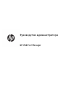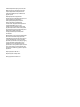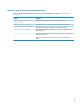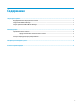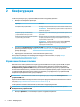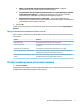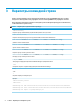HP USB Port Manager - Administrator Guide
●
Любое устройство USB с определенным идентификатором класса— выберите
идентификатор класса из списка и введите название продукта.
●
Устройство USB с определенными идентификатором класса, идентификатором продавца
и идентификатором продукта — выберите идентификатор класса из списка и введите
название продукта, идентификатор продавца и идентификатор продукта.
●
Подключение всех подключенных устройств USB — по умолчанию выбираются все
подключенные на данный момент устройства USB. Снимите флажки рядом с названиями всех
устройств USB, которые добавлять не нужно.
2. Нажмите OK.
Чтобы изменить или удалить элементы в белом списке, можно использовать кнопки Редактировать и
Удалить.
Предустановленные элементы белого списка
Ниже в таблице описываются устройства USB и категории устройств USB, которые предустановлены в
белом списке.
Элемент Описание
Концентратор USB Концентраторы USB с идентификатором класса 0x09
Устройства ввода USB Устройства ввода USB, например мыши и клавиатуры, с идентификатором
класса 0x03
Запоминающие устройства USB Запоминающие устройства USB с идентификатором класса 0x08
Тонкая клавиатура USB HP – Skylab (LiteOn) Конкретные клавиатуры HP с определенными идентификатором продавца,
идентификатором продукта и идентификатором класса
Беспроводная тонкая клавиатура HP – Skylab
(LiteOn)
Конкретные клавиатуры HP с определенными идентификатором продавца,
идентификатором продукта и идентификатором класса
Экспорт конфигурации для развертывания
▲
Выберите Экспорт.
Конфигурация экспортируется в форме сценария PowerShell (.ps1), который может использоваться для
развертывания конфигурации на других тонких клиентах.
Экспорт конфигурации для развертывания 3